|
<< Click to Display Table of Contents >> Мобильные решения > Directum Jazz для iOS Настройка Jazz |
|
Настройка Jazz
|
<< Click to Display Table of Contents >> Мобильные решения > Directum Jazz для iOS Настройка Jazz |
|
Чтобы настроить приложение, в правом верхнем углу главного экрана нажмите на кнопку ![]() .
.
Настройки сгруппированы по блокам:
Примечание. Изменить язык интерфейса Directum Jazz можно через настройки мобильного устройства. Поддерживаются русский и английский языки.
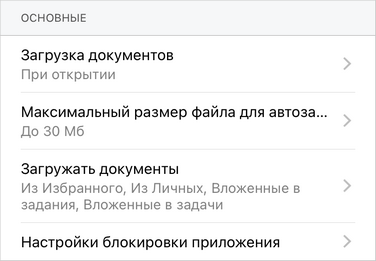
Загрузка документов. Режим загрузки документов в клиентское приложение. Возможные значения:
•При открытии. Документ загружается только при обращении к нему;
•Автоматически. Документы загружаются автоматически, вне зависимости от типа подключения;
•Автоматически, только Wi-Fi. Документы загружаются автоматически только при использовании Wi-Fi-подключения. При обращении к документу, который еще не загружен, загрузка будет начата независимо от типа сети.
Максимальный размер файла для автозагрузки. Максимальный размер документов, которые могут автоматически загружаться в приложение при обновлении данных. По умолчанию до 30 МБ.
Загружать документы. Источник, документы из которого загружаются автоматически. Можно выбрать документы, вложенные в задания или задачи, из Избранного и из Личных.
Настройки блокировки приложения. Установка PIN-кода для разблокировки приложения. Если настройка включена, приложение блокируется после 15 минут бездействия, а также при его закрытии или блокировании устройства. Добавляемый PIN-код автоматически проверяется на сложность. Если он небезопасен, в Jazz отображается соответствующее сообщение. В этом случае придумайте другой код.
Примеры небезопасных PIN-кодов:
•повторяющиеся цифры: 1111, 191919;
•последовательные цифры: 123456, 98765;
•комбинации, похожие на год рождения: 1989, 2013.
После создания PIN-кода становятся доступны действия Разрешить использовать биометрию, Изменить PIN-код и Удалить PIN-код. При этом использовать биометрию можно, если такая опция включена в настройках мобильного устройства. Удаление PIN-кода или включение биометрии неактивны, если администратор сервиса NOMAD настроил политики блокировки для мобильного приложения.
После установки PIN-кода для его изменения или удаления нужно подтвердить ранее введенный PIN-код. Экран для ввода отображается после нажатия на пункт меню Настройки блокировки приложения.
Совет. Если вы забыли установленный ранее PIN-код, разблокировать приложение можно только удалив Jazz с устройства и установив его заново. В этом случае:
•если требование использовать PIN-код включено, отобразится окно настройки нового PIN-кода;
•если требование использовать PIN-код выключено, запустится приложение. Задайте новый PIN-код в его настройках.
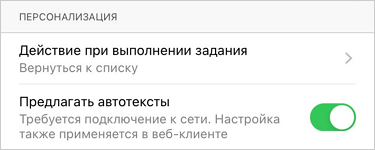
Действие при выполнении задания. Действие, которое происходит после выполнения задания. Возможные значения:
•Перейти к следующему –открывается следующее задание или уведомление в списке. Значение по умолчанию;
•Вернуться к списку – открывается список всех заданий текущей папки.
Предлагать автотексты. Если флажок установлен, при добавлении комментария к задаче или заданию можно использовать автотексты. Они доступны, если устройство находится в сети. Настройка также применяется в проводнике Directum RX. Если автотексты выключены, статистика по часто используемым фразам не ведется.
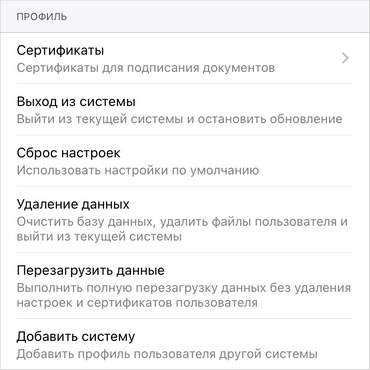
Сертификаты. Сертификаты для подписания документов. В открывшемся окне отображается список сертификатов сотрудника, зарегистрированных в Directum RX. Подписание документов электронной подписью необходимо настроить. Затем можно выбрать, какой из сертификатов использовать по умолчанию.
Выход из системы. При выходе из системы прекращается обновление данных и получение push-уведомлений о новых заданиях. При следующем запуске приложения необходимо ввести пароль.
Сброс настроек. Установка настроек по умолчанию.
Удаление данных. Очищение базы данных, удаление файлов и выход из системы. При следующем запуске приложения необходимо ввести адрес веб-сервиса, логин и пароль.
Перезагрузить данные. Удаление данных пользователя, таких как документы, папки, задания. Настройки приложения, учетные данные и сертификаты пользователя не удаляются.
Добавить систему. Добавить другую систему Directum RX для одновременной работы в нескольких системах через приложение. В открывшемся окне укажите адрес сервиса, логин и пароль. Можно добавить до трех систем Directum RX. Чтобы переключиться между системами, нажмите на имя или фотографию сотрудника вверху экрана и выберите нужный пункт в списке:

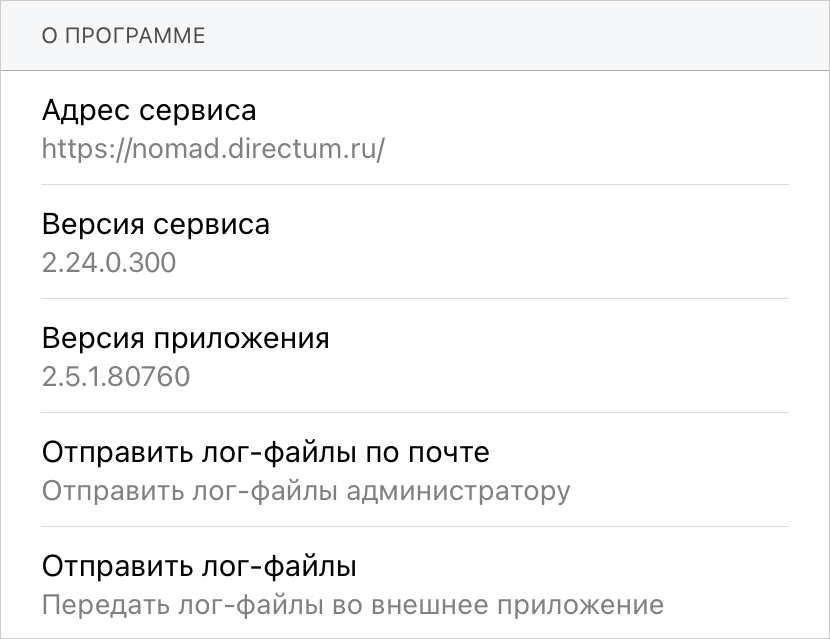
Адрес сервиса. Адрес подключения к сервису NOMAD. Если для соединения клиентского приложения с веб-сервисом используется канал HTTPS, установите сертификат удостоверяющего центра на устройство.
Версия сервиса. Версия сервиса NOMAD.
Версия приложения. Версия Directum Jazz.
Отправить лог-файлы по почте. Передать лог-файлы администратору системы по электронной почте.
Отправить лог-файлы. Передать лог-файлы во внешнее приложение, например мессенджер.
| © Компания Directum, 2025 |